Convertir DVD a formato digital: 8 formas de transformar y conservar discos
Si bien un DVD es una buena forma de guardar momentos inolvidables o incluso contener tus películas favoritas, es propenso a rayarse, lo que puede afectar la reproducción. Por eso, es necesario convertir DVD a formato digital. Esto te permitirá guardar el contenido del disco y acceder a él, organizarlo y compartirlo rápidamente. ¿Cómo? En esta publicación, te presentamos ocho de las mejores maneras de convertir DVD a formato digital. Descubre ahora los pasos completos de cada herramienta.
Lista de guías
Método 1: 4Easysoft DVD Ripper con alta calidad Método 2: VLC Media Player Método 3: Freno de mano Método 4: MakeMKV Método 5: WinX DVD Ripper Método 6: VidCoder Método 7: DumboFab DVD Ripper Método 8: DVDFab DVD Ripper| Herramientas | Tipos de DVD compatibles | Formatos admitidos | Conversión por lotes | Ventajas | Contras | Precio |
| Destripador de DVD 4Easysoft | Cifrado y sin cifrar. | MP4, AVI, MKV, MOV, FLV, WMV y más. | √ | Salida de alta calidad. Muchas opciones de edición y personalización. | La velocidad de rasgado no es tan rápida. | Versión gratuita El precio Pro empieza en $14.97 |
| Reproductor de multimedia VLC | Sin cifrar. | MP4, MKV, AVI y más. | × | Compatibilidad con formatos de medios versátiles. | Solo tiene función de extracción básica. | Gratis |
| freno de mano | Sin cifrar. | MP4, MKV | √ | Un montón de configuraciones personalizables. | Necesita soporte adicional para DVD encriptados. | Gratis |
| HacerMKV | Cifrado y sin cifrar. | MKV | × | Admite extracción sin pérdidas. | Limitado solo al formato MKV. | Gratis en versión beta |
| Extractor de DVD WinX | Cifrado y sin cifrar. | MP4, AVI, ISO, MOV y más. | √ | Proporciona una velocidad de corte rápida. Una amplia colección de formatos de salida compatibles. | Es necesario pagar para obtener todas las funciones. | $39.95 |
| VideoCoder | Sin cifrar. | MP4, MKV | √ | Un conversor de usuario amigable. | Tiene un soporte de formato limitado. | Gratis |
| DumboFabDVDRipper | Sin cifrar. | MP4, MOV, MKV, AVI y más. | √ | Rápido y fácil de operar. Amplia compatibilidad con formatos de salida | Es necesario realizar una compra para disfrutar de todas las funciones. | $34.95 |
| DVDFab Extractor de DVD | Sin cifrar. | MP4, MKV, FLV, WMV y más. | √ | Ofrece resultados de alta calidad Se garantiza una velocidad de extracción rápida | Un programa que consume muchos recursos. | La tarifa anual es $54.95 |
Método 1: 4Easysoft DVD Ripper con alta calidad
¿Buscas una herramienta para convertir DVD a formato digital con muchísimas opciones de edición y personalización? Si es así, no dudes en elegirla. Destripador de DVD 4EasysoftEste ripeador admite DVD, Blu-ray y archivos ISO en más de cien formatos y dispositivos, lo que permite una mayor compatibilidad. Además, independientemente del tipo de disco, ya sea cifrado o no, esta herramienta profesional puede cargarlos y ripearlos a gran velocidad sin afectar la calidad. Por lo tanto, si desea realizar copias de seguridad, guardar y corregir o evitar errores de disco, esta herramienta es la solución perfecta. Disfrute de una reproducción de alta calidad de su contenido de DVD en formato digital.

Digitaliza el disco para realizar copias de seguridad, evita rayones en los discos y facilita la reproducción.
Copiar DVD a MP4, MOV, MKV, AVI y otros formatos de vídeo.
Personalice la configuración de salida según sus necesidades, por ejemplo, calidad, tasa de bits, etc.
Puede eliminar la protección y las limitaciones de los DVD fácilmente.
100% seguro
100% seguro
Paso 1Una vez que haya comenzado el Destripador de DVD 4Easysoft En la pantalla, haz clic en el botón "Cargar DVD" para comenzar. Asegúrate de haber insertado el disco.

Paso 2Después, se mostrarán los títulos principales en pantalla; puede hacer clic en el botón "Lista completa de títulos" para ver los que desea copiar. Luego, haga clic en "Aceptar" para confirmar.

Paso 3Vaya al menú "Copiar todo a" para convertir DVD a formatos digitales, como MP4, MOV, AVI, MKV y más. Aquí también puede configurar el perfil haciendo clic en el botón "Perfil personalizado".

Etapa 4¡Por fin, es hora de guardar tu copia digital! Vuelve a la pantalla de inicio y revisa todas las pistas y subtítulos, así como la ubicación donde guardarás el archivo. Luego, haz clic en el botón "Copiar todo".

Método 2: VLC Media Player
Aunque VLC es un reproductor de software práctico y de alcance mundial, una de sus funciones es convertir archivos a otros formatos. Con solo insertar el disco y abrirlo en el reproductor, puede usar VLC para convertir DVD a formatos digitales, como MP4, AVI o MOV. También puede personalizar la configuración del perfil según sus necesidades; consulte los pasos a continuación para aprender cómo hacerlo:
Paso 1Tras iniciar VLC, asegúrese de insertar el disco en la unidad. A continuación, haga clic en el menú "Medios" y seleccione "Convertir/Guardar". A continuación, vaya a la pestaña "Disco" y busque el disco que desea importar.
Paso 2A continuación, finalice todas las configuraciones de selección, como títulos, pistas y capítulos, luego haga clic en el botón "Convertir" (haga clic en el menú desplegable de "Reproducir" y cámbielo a "Convertir").
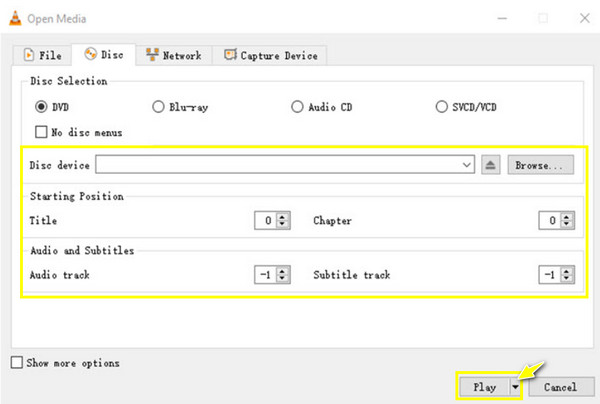
Paso 3Ahora, elige un formato para tu DVD en "Perfil" y personalízalo con el botón "Perfil personalizado" a la derecha. ripear DVD con VLC haciendo clic en el botón "Inicio".
Método 3: Freno de mano
Handbrake es otro reconocido convertidor gratuito de DVD a formato digital para plataformas como Windows y Mac. Además de ayudarte a convertir DVD a formato digital, el software incluye una serie de ajustes preestablecidos para que tu salida sea perfecta en cualquier dispositivo. También cuenta con parámetros ajustables avanzados, como efectos, calidad, pistas de audio, velocidad de fotogramas, etc.
Paso 1Tras insertar el DVD en la computadora, abra Handbrake. Luego, haga clic en el botón "Abrir código fuente" para seleccionar y cargar el disco.
Paso 2En el menú "Formato", seleccione "MP4" o "MKV" y, a continuación, vaya a la pestaña "Dimensiones" para configurar una resolución compatible con los vídeos del DVD. A continuación, haga clic en el botón "Explorar" para seleccionar la ubicación del archivo y, a continuación, en el botón "Iniciar codificación" para iniciar la conversión.
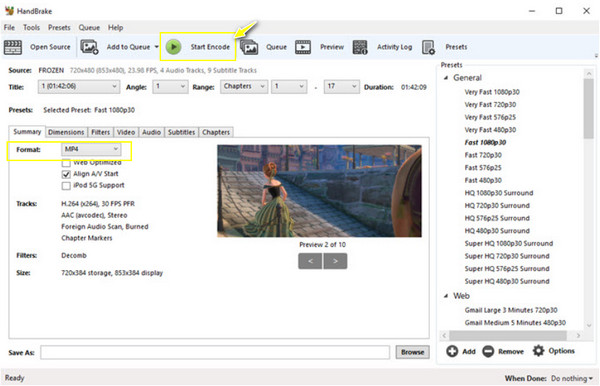
Método 4: MakeMKV
Como puede imaginar, MakeMKV puede ayudarle a convertir DVD a formato digital, principalmente MKV como formato de salida. Con este método, puede mantener una calidad sin pérdidas, aunque puede resultar en un archivo de gran tamaño. Además de convertir DVD, también incluye Blu-rays protegidos por BD+ y AACS, y proporciona detalles de su soporte físico para seleccionar libremente títulos y capítulos para convertir. Así es como funciona MakeMKV para convertir DVD a formato digital:
Paso 1Después de iniciar MakeMKV, inserte el DVD en su computadora. Haga clic en el botón "Disco" para importarlo y espere a que el programa termine de escanearlo.
Paso 2Una vez hecho esto, determine qué contenido desea convertir a MKV digitalmente; marque todos los títulos seleccionados. Luego, haga clic en el botón "MakeMKV" para convertir.
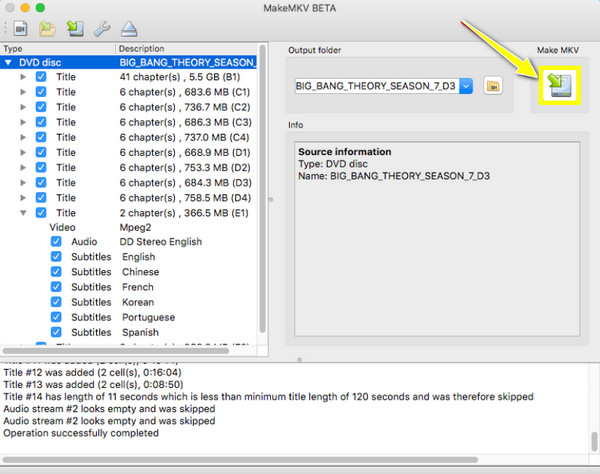
Método 5: WinX DVD Ripper
Un rendimiento de primer nivel para convertir DVD a digital te espera aquí en el Extractor de DVD WinXEste software puede eludir sorprendentemente todos los códigos de región y protecciones sin la ayuda de otros programas. Además, gracias a su avanzada tecnología de aceleración, ofrece una velocidad ultrarrápida, ¡obteniendo una copia digital en cuestión de minutos!
Paso 1Abra WinX DVD Ripper e inserte el disco en la unidad. Haga clic en el botón "Disco DVD" para cargar el archivo. Seleccione el título que desea convertir.
Paso 2Seleccione un formato de salida en la ventana "Perfil de salida". Haga clic en el botón "Configuración" para ajustar algunos parámetros cruciales. Una vez hecho esto, haga clic en el botón "EJECUTAR" para iniciar la conversión de DVD a formato digital.
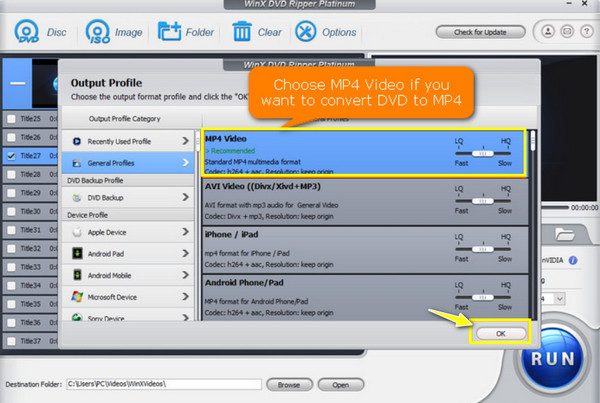
Método 6: VidCoder
VidCoder te ofrece asistencia gratuita para convertir DVD a formato digital. Funciona como un conversor de DVD a formato digital de código abierto que utiliza Handbrake como motor de codificación. Por lo tanto, puedes acceder a casi todas las funciones de Handbrake en VidCoder. Sin embargo, este programa está diseñado para usuarios de Windows y se centra principalmente en la exportación de contenido a formatos MP4 y MKV.
Paso 1Inicie VidCoder en la pantalla de su computadora e inserte el DVD en la unidad. Importe su DVD haciendo clic en el botón "Abrir código fuente".
Paso 2Después, elige el título que quieres convertir. A continuación, empieza a modificar la configuración de salida, como el formato y la calidad. Una vez hecho esto, haz clic en el botón "Codificar".
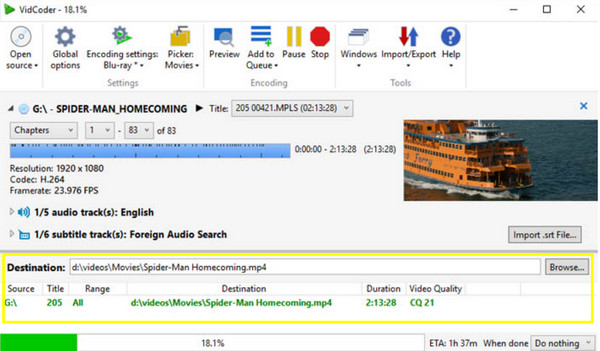
Método 7: DumboFab DVD Ripper
DumboFab DVD Ripper se ha convertido en uno de los mejores métodos para convertir DVD a formato digital gracias a su potente capacidad de descifrado. Si bien es un software de pago para Windows y Mac, DumboFab ofrece una rápida velocidad de extracción de DVD sin sacrificar la calidad original de los vídeos. También ofrece perfiles para cualquier dispositivo, como iPad, Apple TV, Android, consolas y más.
Paso 1Tras iniciar DumboFab e insertar el disco, haga clic en el botón "Cargar DVD" para importar el archivo. Todos los títulos aparecerán en la pantalla; seleccione el título que desea convertir.
Paso 2Haga clic en el menú "Formato de salida" para seleccionar el formato de salida con un perfil personalizado. Finalmente, haga clic en el botón "Convertir" para iniciar la conversión de sus archivos de DVD.

Método 8: DVDFab DVD Ripper
¿Buscas una herramienta con funciones más intuitivas para convertir DVD a formato digital? ¡Aquí tienes DVDFab DVD Ripper! Este último software de la lista de hoy puede decodificar discos DVD, incluso los protegidos. Además, cuenta con un editor de vídeo integrado para personalizar tu DVD según tus necesidades sin sacrificar la calidad. También te permite configurar los ajustes de vídeo y audio para que se ajusten a tus necesidades de copia digital.
Paso 1Al iniciar DVDFab e insertar el disco en la unidad, seleccione el módulo "Ripper" en el panel lateral izquierdo para cargar su fuente de DVD.
Paso 2A continuación, haga clic en "Seleccionar otro perfil" y luego en "Formato" para seleccionar un formato de salida. Después, determine los capítulos, títulos, pistas, etc., que desea convertir. También puede personalizar el vídeo de salida con el botón "Configuración avanzada".
Paso 3Posteriormente podrás iniciar la conversión con el botón “Iniciar” y luego buscar la copia digital en la ubicación configurada.
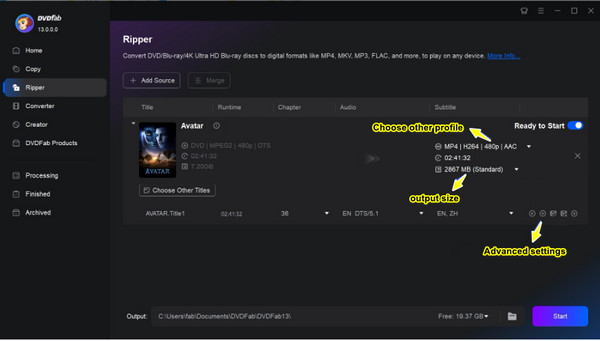
Conclusión
¡Eso es todo por hoy en la lista de maneras de convertir DVD a formato digital! Con cada herramienta, puedes disfrutar de la reproducción de tu contenido de DVD en cualquier momento y lugar sin preocuparte de que se degrade con el tiempo. ¡También puedes administrarlo y compartirlo fácilmente! De las ocho mencionadas hoy, la... Destripador de DVD 4Easysoft Sin duda, destaca. No solo convierte DVD a muchos otros formatos, sino que también garantiza una salida de alta calidad de hasta 4K, ¡y la puedes obtener en minutos! Pruébalo ahora y descubre todas sus increíbles funciones.
100% seguro
100% seguro


